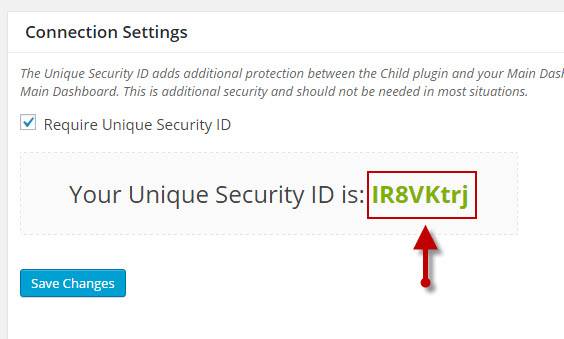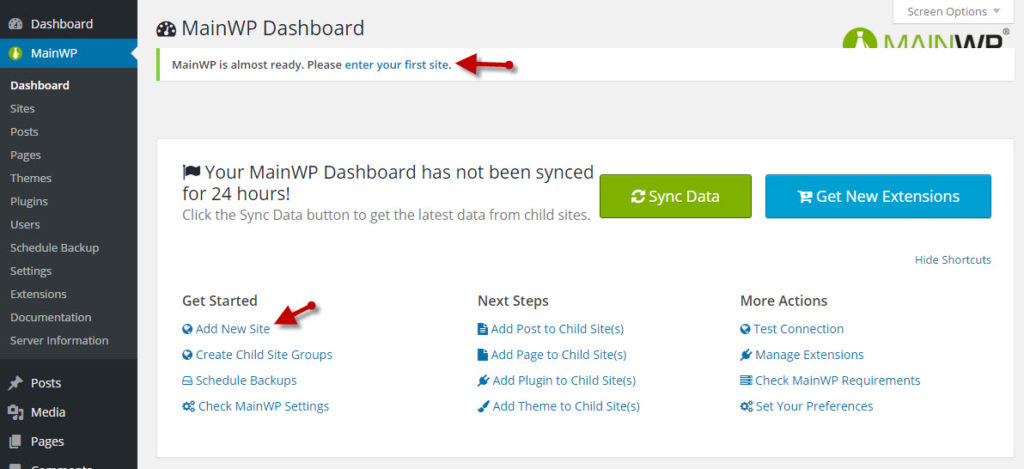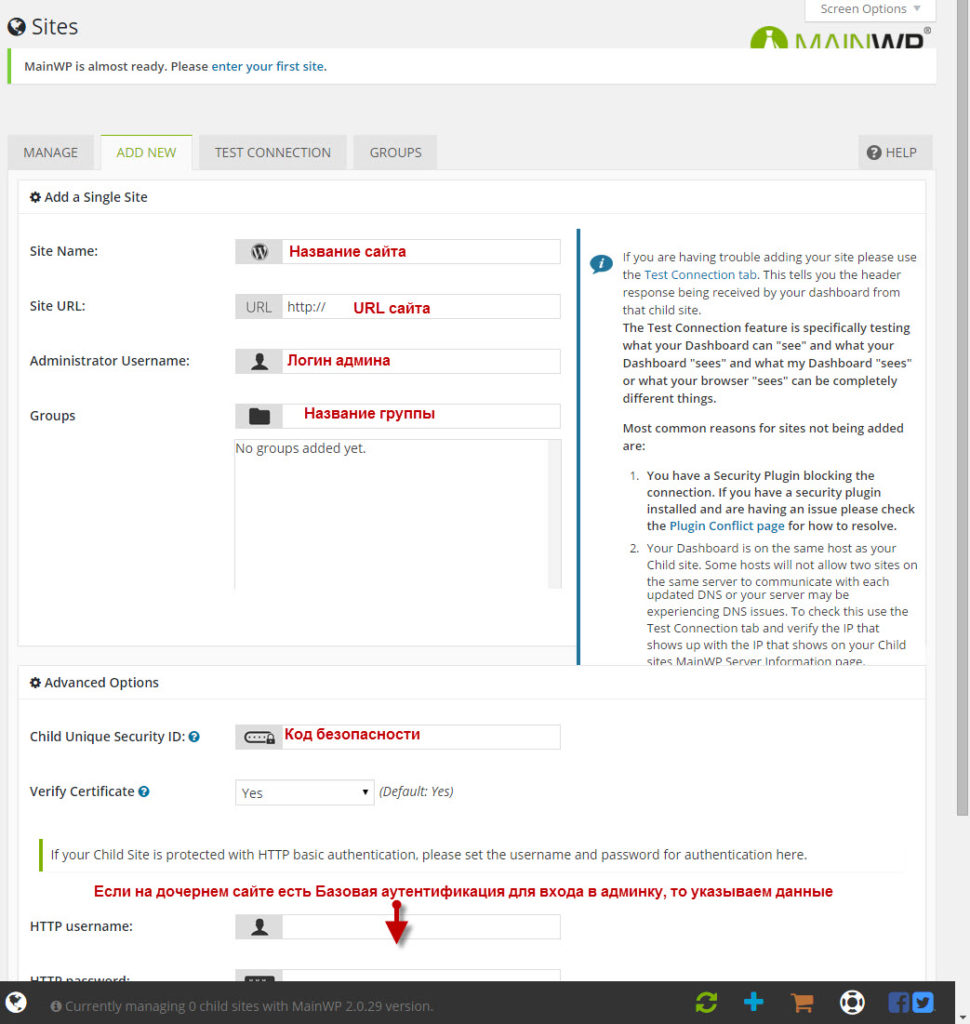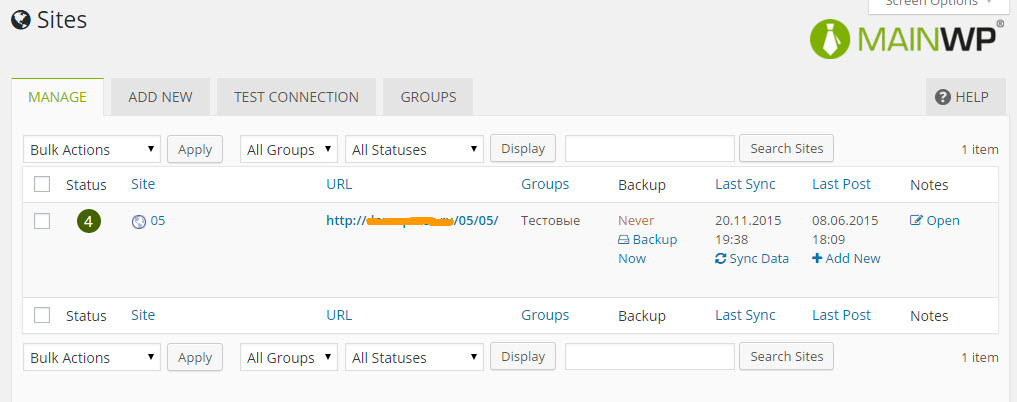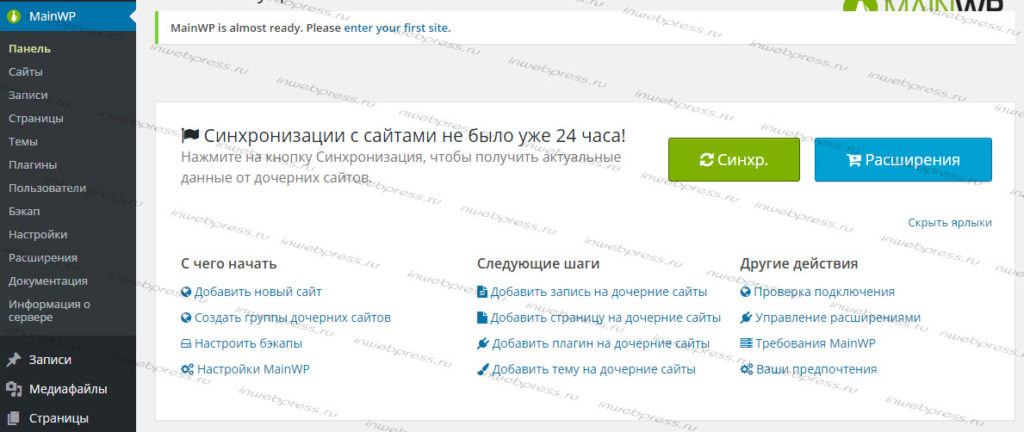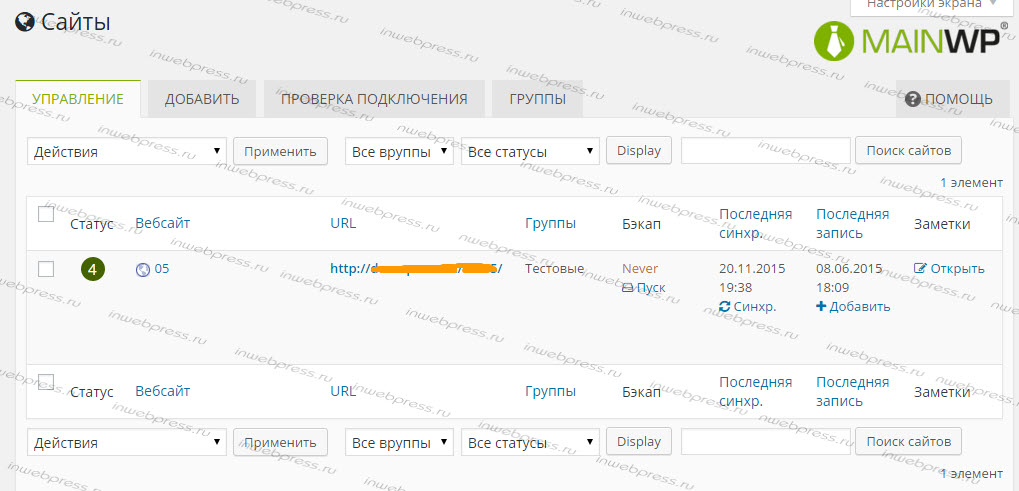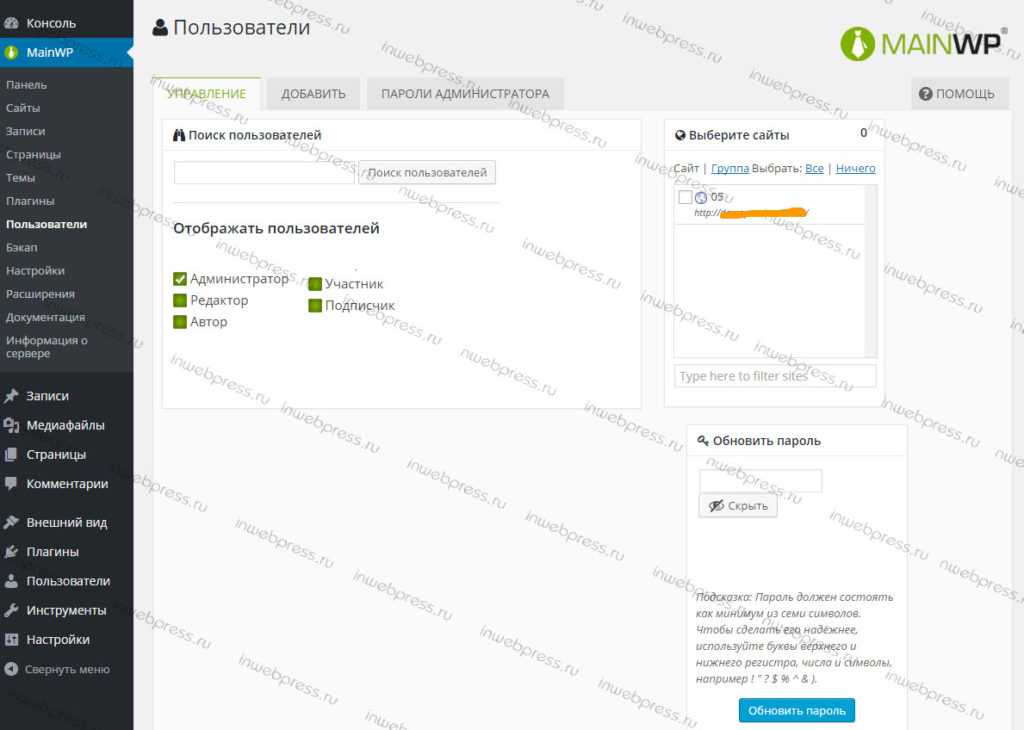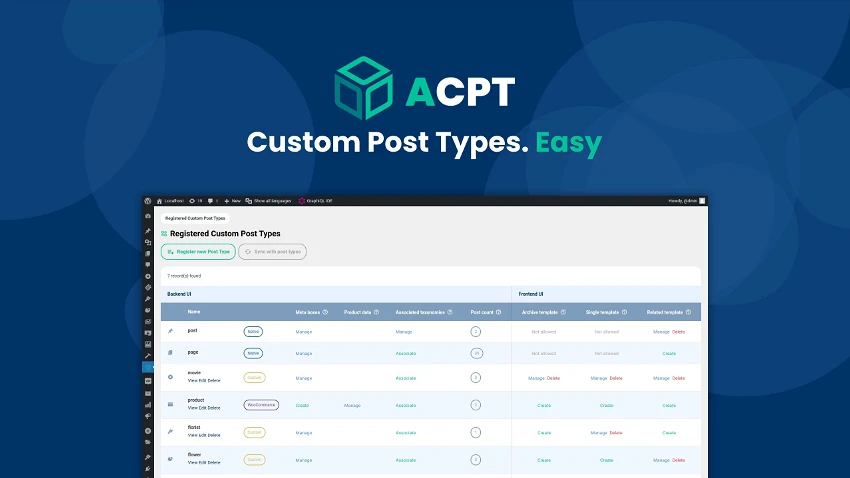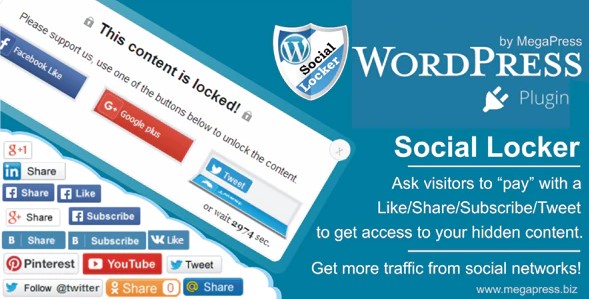MainWP — бесплатный плагин для мониторинга и управления вашими сайтами
У вас много личных или клиентских сайтов, которые требуют вашего внимания, как минимум: мониторинг доступности в сети, обновление плагинов, добавление контента, управление пользователями, бэкап и др.? Вы взяли на себя обязательство присматривать за сайтами клиентов? Вам нужен удобный инструмент для управления сайтами?
Тогда рекомендую вам обратить свое внимание на плагин MainWP, который предоставит единый интерфейс (одна админка) для управления различным количеством сайтов.
Кратко о возможностях плагина
- Резервное копирование дочерних сайтов
- Расписание резервного копирования
- Резервное копирование в удаленную папку
- Клонирование дочерних сайтов
- Обновление плагинов и шаблонов на дочерних сайтах
- Установка шаблонов и плагинов на дочерних сайтах
- Добавление, редактирование, удаление записей и страниц на дочерних сайтах
- Настройка игнорируемых обновлений для плагинов и шаблонов
- Управление пользователями
- Мониторинг доступности
- Уведомления на Email
Объяснение некоторых важных терминов и понятий
Плагин MainWP — устанавливается на главном сайте, через который будет осуществляться управление другими сайтами.
Дочерние сайты — это сайты, которые подключаются к главному сайту или это те сайты, которые мы хотим мониторить. Чтобы подключить наш сайт к главному сайту, нужно на дочернем сайте установить и активировать дочерний плагин MainWP Child. Этот плагин сгенерирует код безопасности, который нужно указать на главном сайте в момент добавления дочернего сайта в интерфейсе плагина MainWP.
Итак, наш главный сайт взаимодействует с дочерними сайтами через плагины MainWP и MainWP Child.
Начало работы
Сразу после установки и активации плагина MainWP на главном сайте мы сразу можем приступать к добавлению дочерних сайтов. Настройки главного плагина можно пока оставить по умолчанию (этого достаточно для начала работы).
На дочерних сайтах установите плагин MainWP Child.
Безопасность
Рекомендуется для главного сайта выделить отдельный домен или поддомен. Устанавливаете WordPress (последнюю версию) с темами по умолчанию. Вообще, фронтенд главного сайта вам не пригодится (если вы его выделили только для управления и мониторинга). В этом случае индексный файл (index.php) можно отключить и заменить его на файл index.html, в который мы можем разместить любую информацию, которая не будет привлекать внимание к нашему главному сайту.
Очень важно максимально защитить главный сайт:
- закрыть его от индексации поисковиками (robots.txt, поставить галочку в опции «Видимость для поисковых систем»)
- установить плагины безопасности и максимально их настроить (iThemes Security, All In One WP Security)
- настроить серверную Basic-аутентификацию (Базовая аутентификация) для входа в админку сайта
- включить двухфакторную авторизацию
- правильно выставить права на папки и файлы
- переместить файл wp-config.php выше по директории, поставить на него права 444 и защиту доступа (через .htaccess)
- Кроме первого пункта все эти рекомендации можно использовать для любого обычного сайта.
Добавление дочернего сайта (-ов)
Важно: сайты можно объединять в группы для более удобного и быстрого управления.
На дочернем сайте:
Копируем код безопасности и вставляем на главном сайте.
На главном сайте:
После заполнения всех необходимых форм нажимаем на кнопку Add New Site
Sites (Сайты)
После успешного добавления сайта мы будем перенаправлены в раздел Сайты (Sites), на вкладку manage (Управление сайтами).
Все добавленные сайты отображены в таблице. Фактически мы можем больше не заходить на дочерний сайт.
Объяснение примера на скриншоте:
Зеленая цифра «4» — наличие обновлений.
«05» — название сайта.
Backup Now — выполнить бэкап сайта.
Sync Data — выполнить синхронизацию между дочерним и главным сайтом.
Last Post — последняя запись на сайте (дата).
Notes — Open — Добавить примечание для сайта.
При наведении курсора мыши на название сайта появятся дополнительные ссылки управления.
Нажав на ссылку Dashboard мы перейдем в панель управления дочерним сайтом. В этой панели мы можем:
- выполнить резервное копирование сайта
- добавить запись, страницу. плагин или шаблон
- проверить сайт на вредоносные скрипты.
Также на этой странице отображается вся последняя активность на сайте.
Posts (Записи) и Pages (Страницы)
В этих разделах мы можем добавить записи и страницы на один или больше сайтов. В этих разделах мы можем также управлять уже существующими записями и страницами на дочерних сайтах.
Themes (Темы)
Этот раздел позволяет:
- Управлять темами: просмотреть, активировать, деактивировать, удалить тему, включить игнорирование обновлений.
- Тему можно установить из каталога WordPress или загрузить из архива.
- Настроить автообновление
- Посмотреть какие темы уже давно не обновлялись (для них можно включить статус Заброшено), для каких тем обновление запрещено, а какие темы обновляются с ошибками.
Plugins (Плагины)
Все то же самое, что и для тем.
Users (Пользователи)
Управление пользователями, изменение паролей администратора для сайта или для всех сайтов.
Schedule Backup (Расписание резервного копирования)
- Создание расписания для сайта/сайтов
- Бэкап базы данных или всего сайта
- Исключение папок из бэкапа
- Тип архива
Settings (Настройки плагина)
- Global Options (Глобальные настройки) — уведомления, оптимизация работы на слабых хостингах, отображение обновлений, хранение бэкапа, проверка доступности сайта.
- Advanced Options (Дополнительные настройки) — настройки количества запросов, настройки SSL.
- Dashboard Options (Настройки панели) — отображение футера, отображение иконки дочернего сайта, отображение подсказок, твиттинг.
- MainWP Tools (Инструменты MainWP) — подключение к сайтам, выявление проблем на дочерних сайтах.
- Offline Checks (Доступность сайтов) — MainWP выполняет 2 теста при проверке доступности сайта.
При первом тесте проверяется доступность сайта. Если этот тест проходит, мы используем эмулятор браузера, чтобы посетить вебсайт. Код состояния HTTP от 200-399 воспринимается как успешное прохождение теста. Любой другой ответ сервера будет воспринят как недоступность сайта.
Extensions (Расширения)
Расширения расширяют функционал плагина MainWP. Есть 9 бесплатных и 31 платных расширений.
Для использования расширений нужно зарегистрироваться здесь.
На странице Extensions нужно указать данные своей учетной записи.
Server Information (Информация о сервере)
Для каждого сайта можно просмотреть настройки сервера, параметры файла wp-config.php и файла .htaccess.
Ссылки:
Русификация плагина MainWP
Скриншоты интерфейса плагина с русской локализацией
Я выполнил полный перевод плагинов MainWP и MainWP Child и подарил сообществу WordPress. Перевод можно скачать бесплатно.
1 вариант — скачивание на сайте wordpress.org
Примечание: перевод должен автоматически установиться на ваш сайт после установки и активации плагина MainWP. Но, у меня на сайте этого не произошло. А потому, я дал ссылку на скачивание перевода и описал как скачать и установить перевод.
2 вариант — это мои оригинальные полные файлы, которые нужно просто загрузить на сайт, без переименования. Краткая инструкция в архиве.
Установка русификации для основного плагина MainWP
Скачать русификацию можно на сайте WordPress. Выбирайте версию Stable — это проверенная версия перевода.


Экспортируйте перевод в формате .mo себе на компьютер.
Переименуйте название файла на это: mainwp-ru_RU.mo
Загрузите файл mainwp-ru_RU.mo через FTP на свой сайт, в папку: /wp-content/languages/plugins/
Установка русификации для дочернего плагина MainWP Child
Скачать русификацию можно на сайте WordPress. Выбирайте версию Stable — это проверенная версия перевода.
Переименуйте файл на mainwp-child-ru_RU.mo и загрузите на сайт, в папку: /wp-content/languages/plugins/